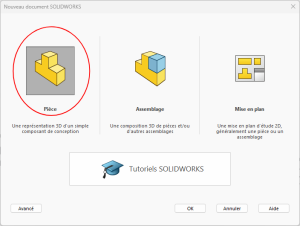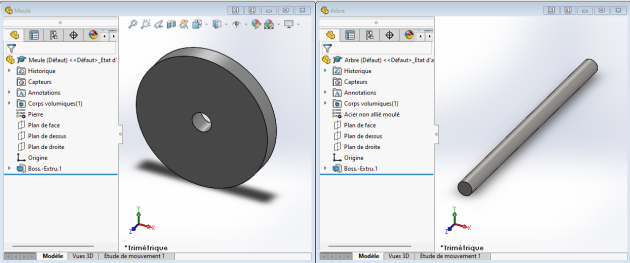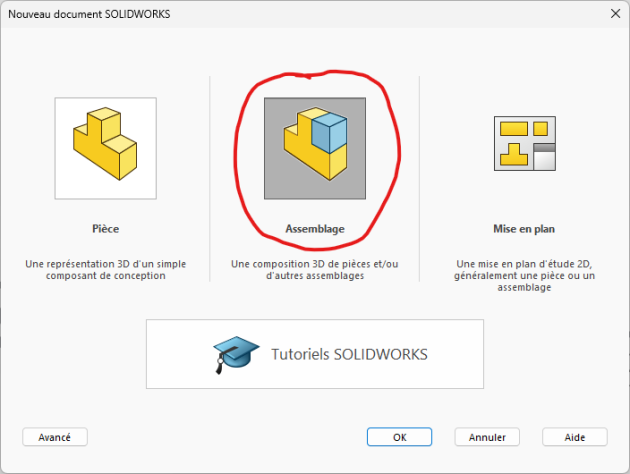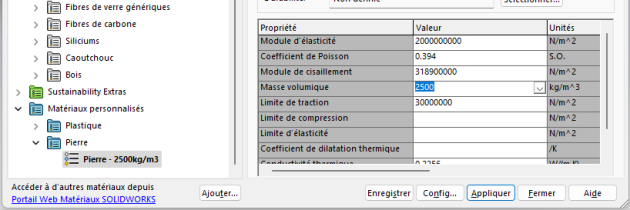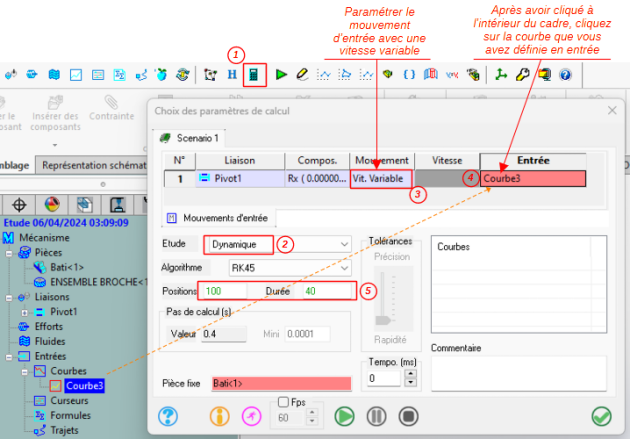Simulation MECA3D du touret à meuler
Dans cette partie, nous allons d'abord réaliser une simulation du comportement du touret à meuler à partir du module MECA3D.
Nous procèderons en suivant les étapes ci-dessous :
Préparation du dossier de travail,
Modélisation des différentes pièces,
Construction de la maquette 3D
Relevé des données cinétiques
Simulation dynamique
Préparation du dossier de travail,
Méthode : A FAIRE
Télécharger le dossier de travail « M3D - TouretAMeuler.zip » puis décompresser ce fichier dans votre espace PERSO.
Remarque :

Ce dossier contient les fichiers qui seront utilisés lors de la simulation et il sera également utilisé pour stocker les fichiers que vous allez également créer.
Modélisation des différentes pièces
Méthode : A FAIRE

Ouvrir le Modeleur volumique SOLIDWORKS.
A partir du modèle du touret proposée dans la partie « paramétrage et Modélisation », construire le modèle numérique de l'arbre ET d'une meule dans deux fichiers différents que vous enregistrerez dans le dossier de travail « M3D - TouretAMeuler ».
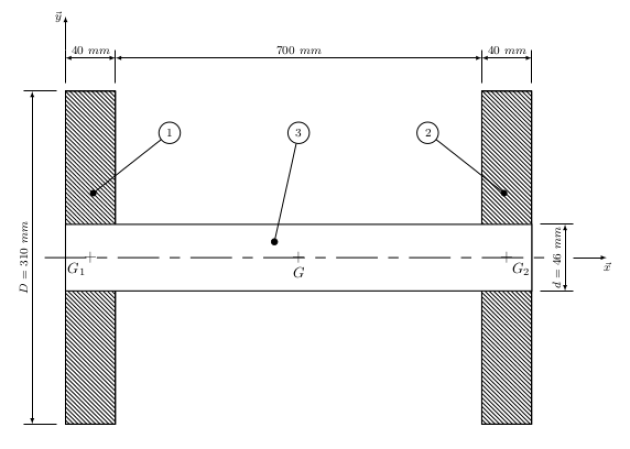
Conseil :
Remarque : Vous donnerez des noms explicites aux pièces crées lors de la sauvegarde des fichiers.
Construction de la maquette 3D
Pour obtenir le modèle de simulation du touret à meuler, il faut maintenant assembler les différentes pièces du mécanisme.
Ouvrir un nouvel assemblage ...
En utilisant la fonction d'assemblage « Insérer des composants », importer dans cet assemblage l'arbre et deux meules.

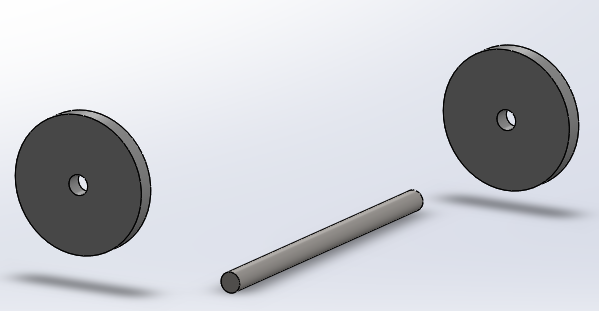

En utilisant la fonction d'assemblage « Contrainte », former l'ensemble arbre+meules.
Résultat attendu :
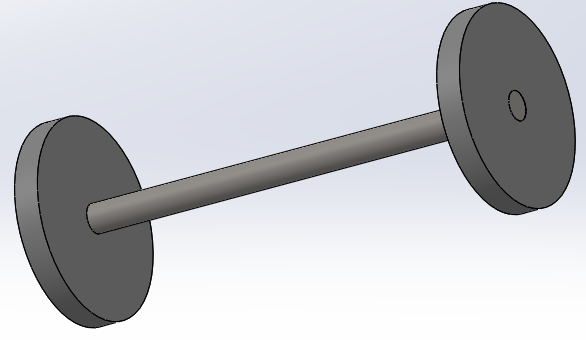
Sauvegarder cet assemblage sous le nom : ENSEMBLE_BROCHE.
Ouvrir l'assemblage « M3D - TouretAMeuler.sldasm » :
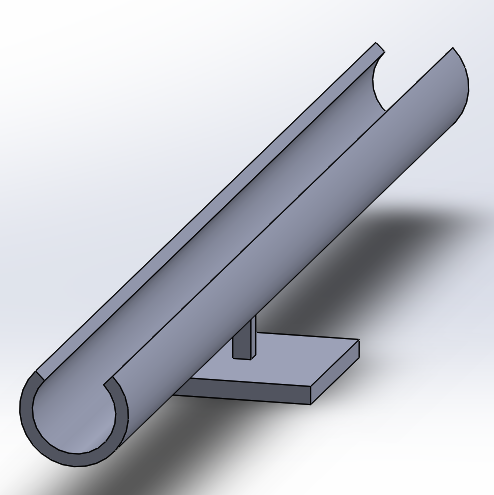
Ce fichier assemblage contient le bâti du touret.
En procédant de la même façon que précédemment, insérer l'assemblage « ENSEMBLE_BROCHE », puis placer les contraintes d'assemblage nécéssaires afin d'assurer le montage de la broche à l'intérieur du bâti.
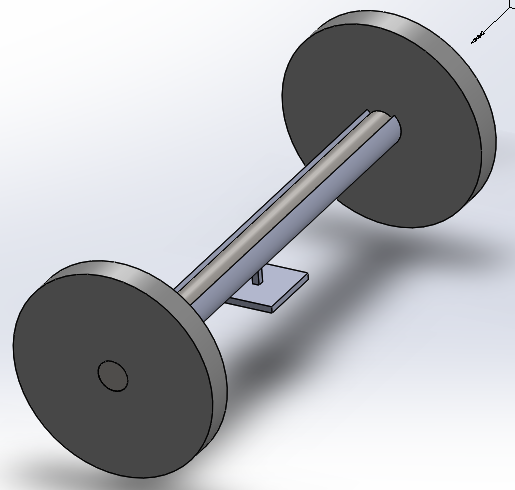
Vous allez maintenant modifier la couleur de l'ensemble broche afin d'améliorer le rendu visuel du mécanisme.
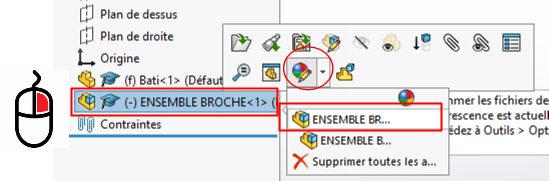
Pour obtenir le résultat suivant ...
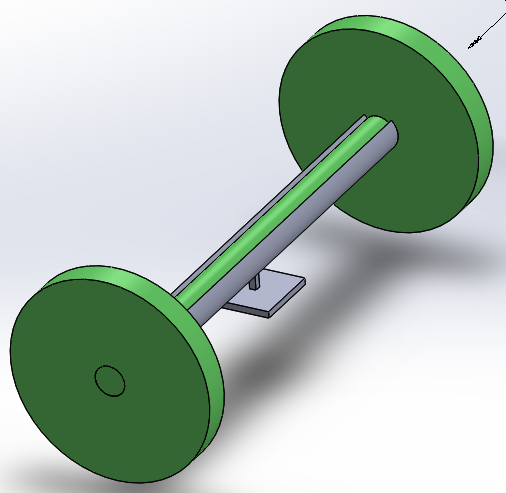
Sauvegarder votre travail, votre maquette numérique est prête pour réaliser l'étude mécanique.
Relevé des données cinétiques
Les modeleurs volumiques offre la possibilité d'obtenir les données cinétiques des pièces créée. Il faut pour cela au préalable renseigner les propriétés des matériaux de certaines pièces.
Pour l'étude que nous allons réaliser sur le touret, on doit simplement paramétrer la masse volumique de l'arbre et des meules.
Méthode : A FAIRE
Pour l'arbre, vous devez sélectionner le type de matériau ...
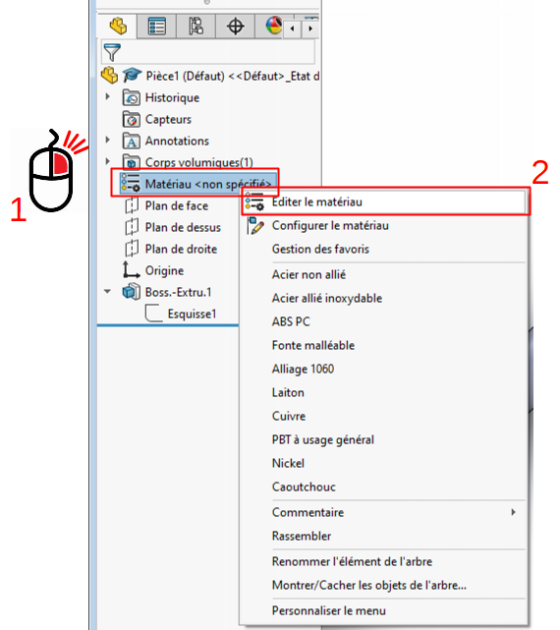
Sélectionner un acier de type « Acier non-allié moulé » qui possède une masse volumique de 7 800 kg/m3.
Pour la meule, il faut créer un matériau qui possède les mêmes caractéristiques que celles du touret.
Dans la fenêtre de définition des matériau de la meule, vous devez rajouter une « Nouvelle catégorie », puis un nouveau matériau...
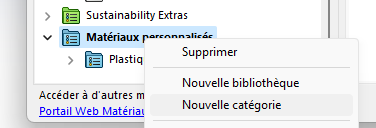
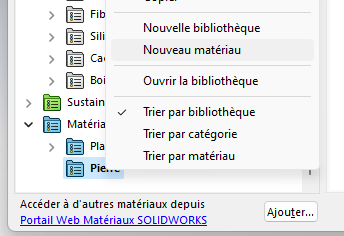
Dans la fenêtre suivante, il suffit alors de modifier la masse volumique de ce nouveau matériau et configurer celle-ci à 2 500 kg/m3.
Pour relever les données cinétiques des pièces il faut maintenant accéder aux « Propriétés de masse » de l'arbre, d'une meule puis de l'ensemble Arbre+meules ...
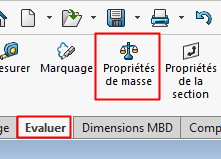
Pour chacun des éléments à analyser, il faut accéder aux « Options » ...
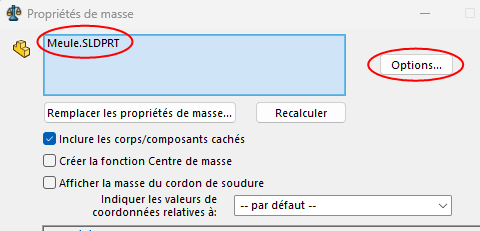
Ces options à modifier vont permettre de relever les données cinétiques dans les unités du systèmes SI.
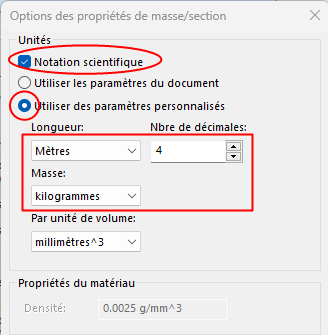
Les données cinétiques sont alors disponibles suivants les axes principaux du solide étudié.
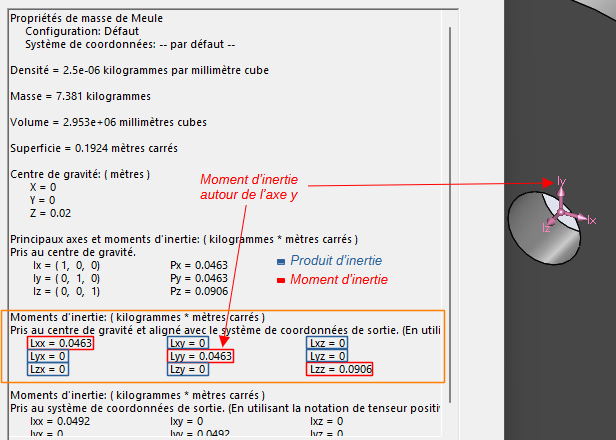
Méthode : A FAIRE
Relever le moment d'inertie autour de l'axe de rotation de la broche pour l'arbre, une meule et pour l'ensemble Arbre+Meules.
Simulation dynamique
Dans cette partie, nous allons utiliser le module MACA3D pour simuler le comportement dynamique du touret à meuler lors de l'arrêt de la machine.
Paramétrage du modèle
Vous allez construire le modèle cinématique du touret. Il s'agit ici d'un mécanisme très simple. Le logiciel est par conséquent de construire automatiquement le mécanisme.
Placez-vous sur l'onglet MECA3D :
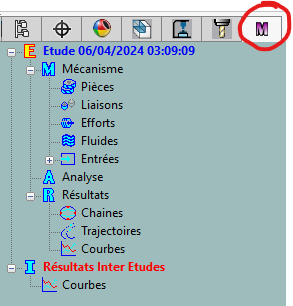
Dans l'arbre de construction du modèle M3D, exécuter une construction automatique du mécanisme.
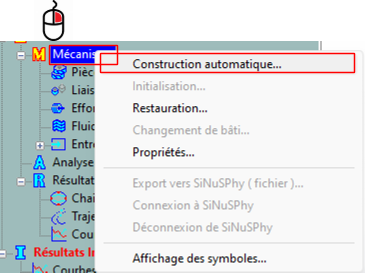
La construction automatique doit intégrer les 2 ensembles cinématiques du mécanisme et la liaison pivot entre eux.
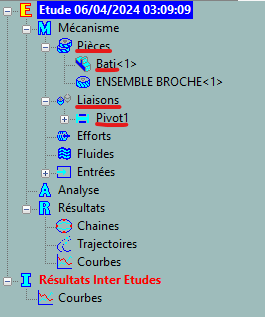
Création de la courbe de vitesse
Pour configurer la simulation, le logiciel a besoin d'avoir l'allure de la courbe de vitesse dans la liaison d'entrée du mécanisme, à savoir dans la liaison PIVOT entre le bâti et la broche.
Dans M3D, il faut à présent créer le graphe de vitesse correspondant à la phase d'arrêt de la broche.
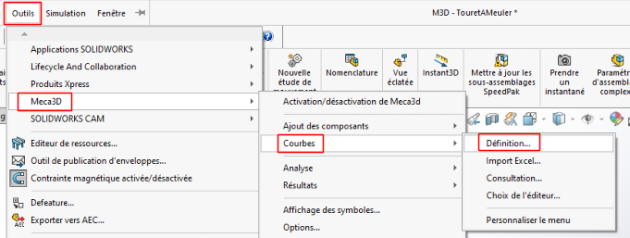
Dans la fenêtre suivante, sélectionner l'onglet « Liste ». Vous allez ensuite saisir les coordonnées des deux points caractéristiques de la courbe de vitesse.
Vous obtenez la courbe suivante :
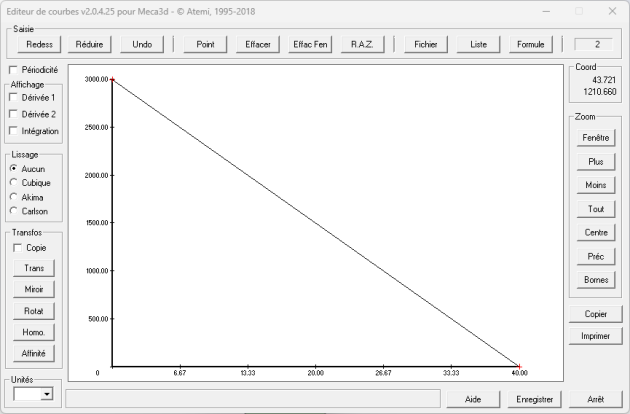
Sauvegarder la courbe créée dans votre dossier de travail.
Il faut maintenant définir cette courbe comme courbe d'entrée du mécanisme.
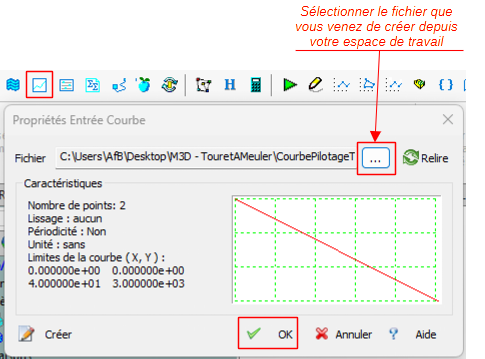
Création du couple résistant
Il faut à présent intégrer au mécanisme le couple résistant dans les paliers.
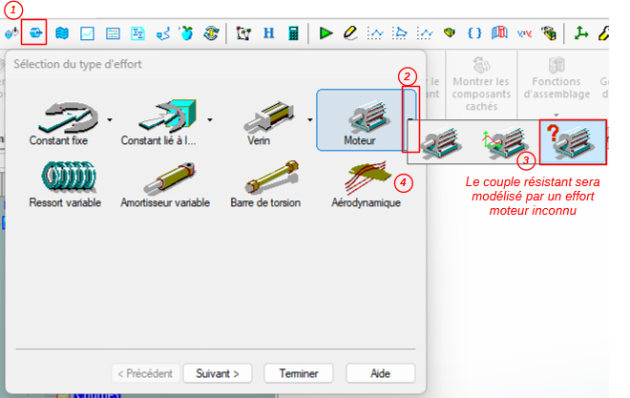
Cet effort sera appliqué à la liaison PIVOT entre la broche et le bâti.
Paramétrage de la simulation
Nous pouvons maintenant lancer les calculs afin de réaliser la simulation du touret en phase d'arrêt.
Les calculs de l'étude dynamique seront réalisés en pilotant la liaison PIVOT et en imposant un mouvement d'entrée avec une vitesse variable.
Une fois la fenêtre entièrement paramétrée, il ne reste plus qu'à lancer les calculs.
Résultats de la simulation
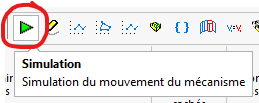
Vous pouvez visionner la simulation obtenue en cliquant sur le bouton de simulation.
Pour récupérer les résultats de la simulation, il faut créer des « courbes simples ».
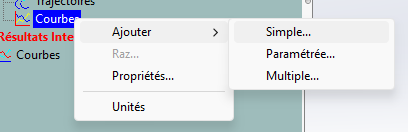
Méthode : A FAIRE
En paramétrant correctement les courbes, créez :
une courbe permettant de déterminer le nombre de tours effectués par la broche pendant la phase d'arrêt
une courbe permettant de déterminer le couple résistant dans les paliers de guidage de la broche
Remarque : Vous reporterez les résultats sur votre compte rendu.